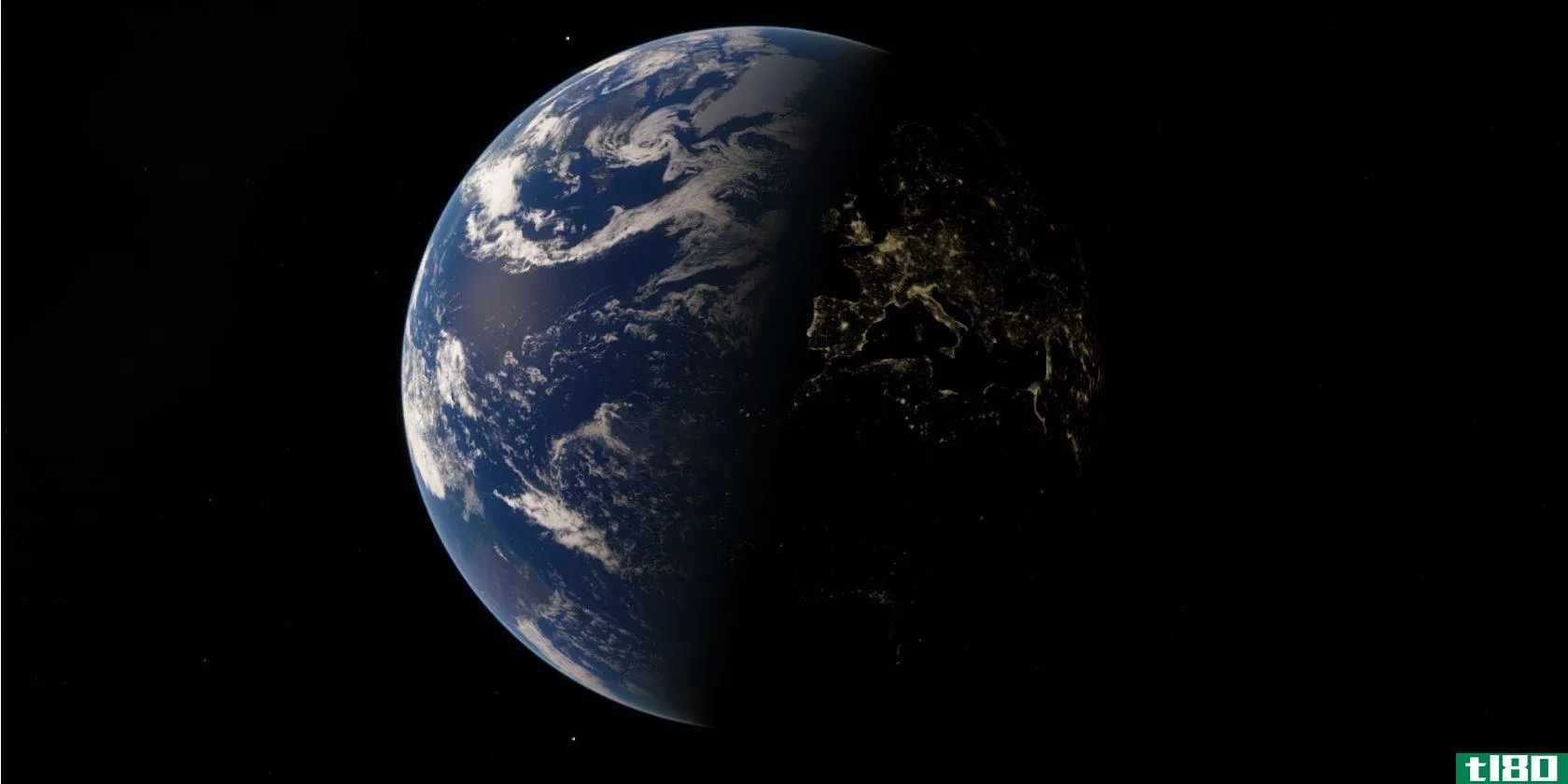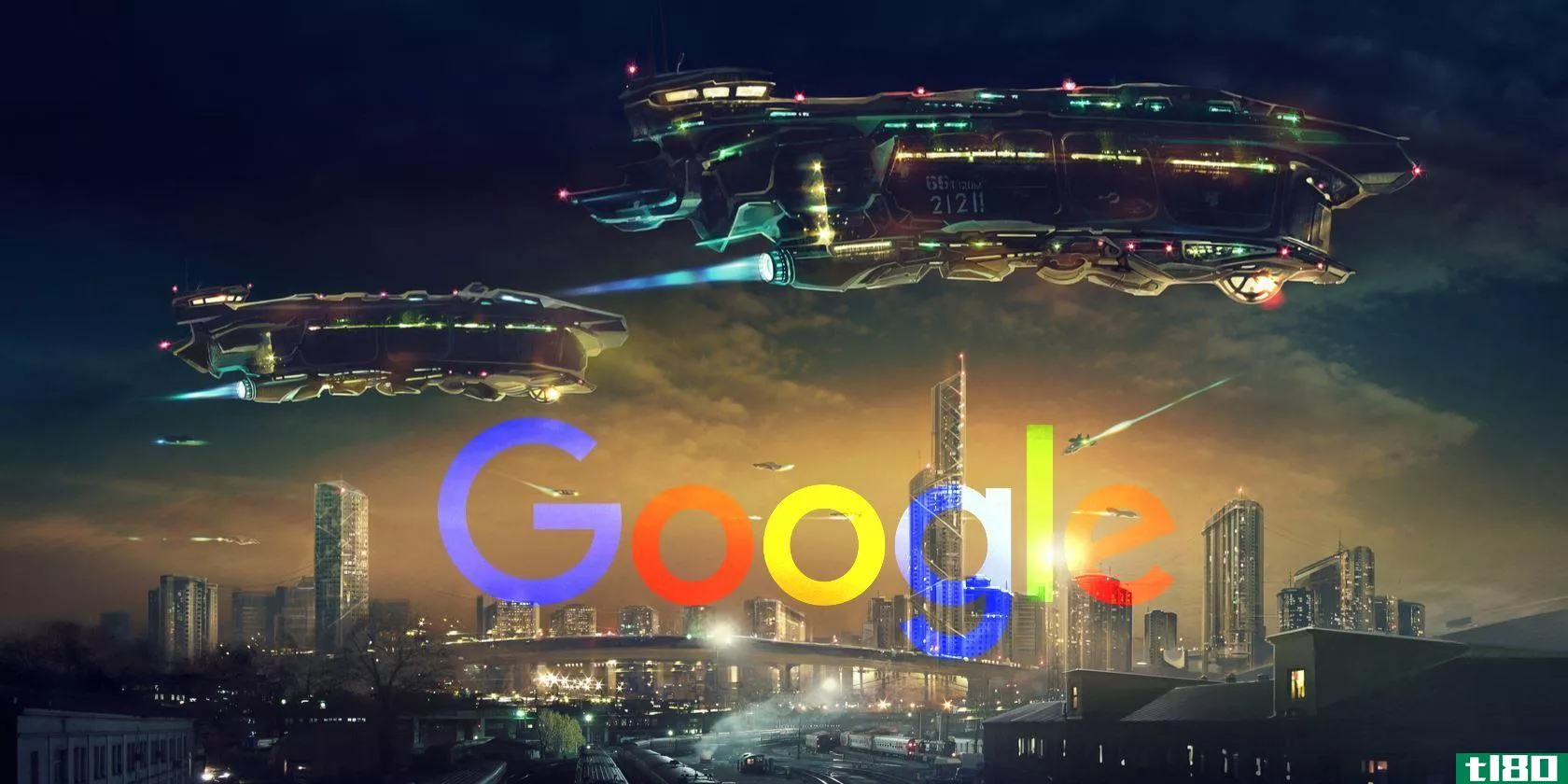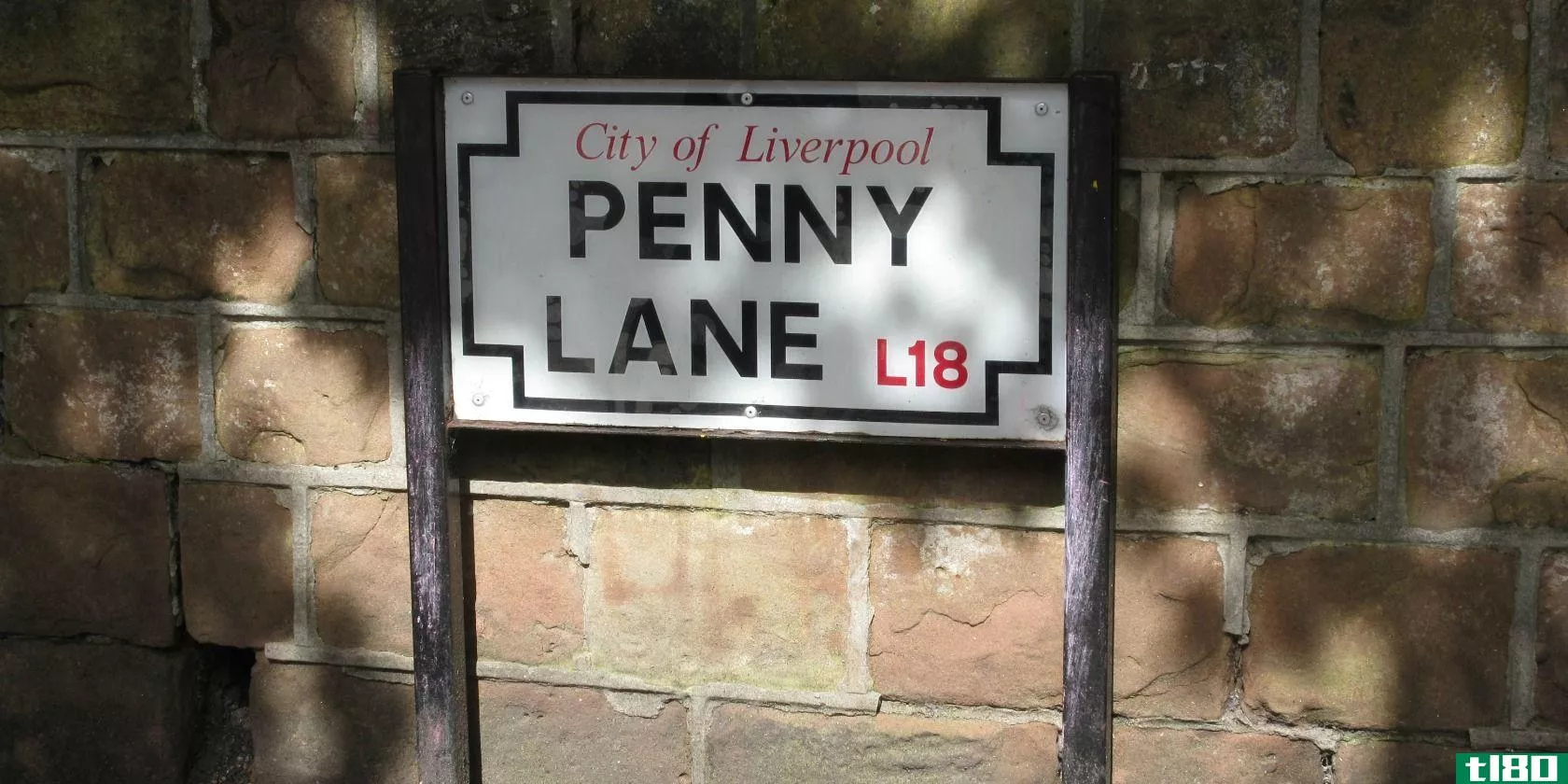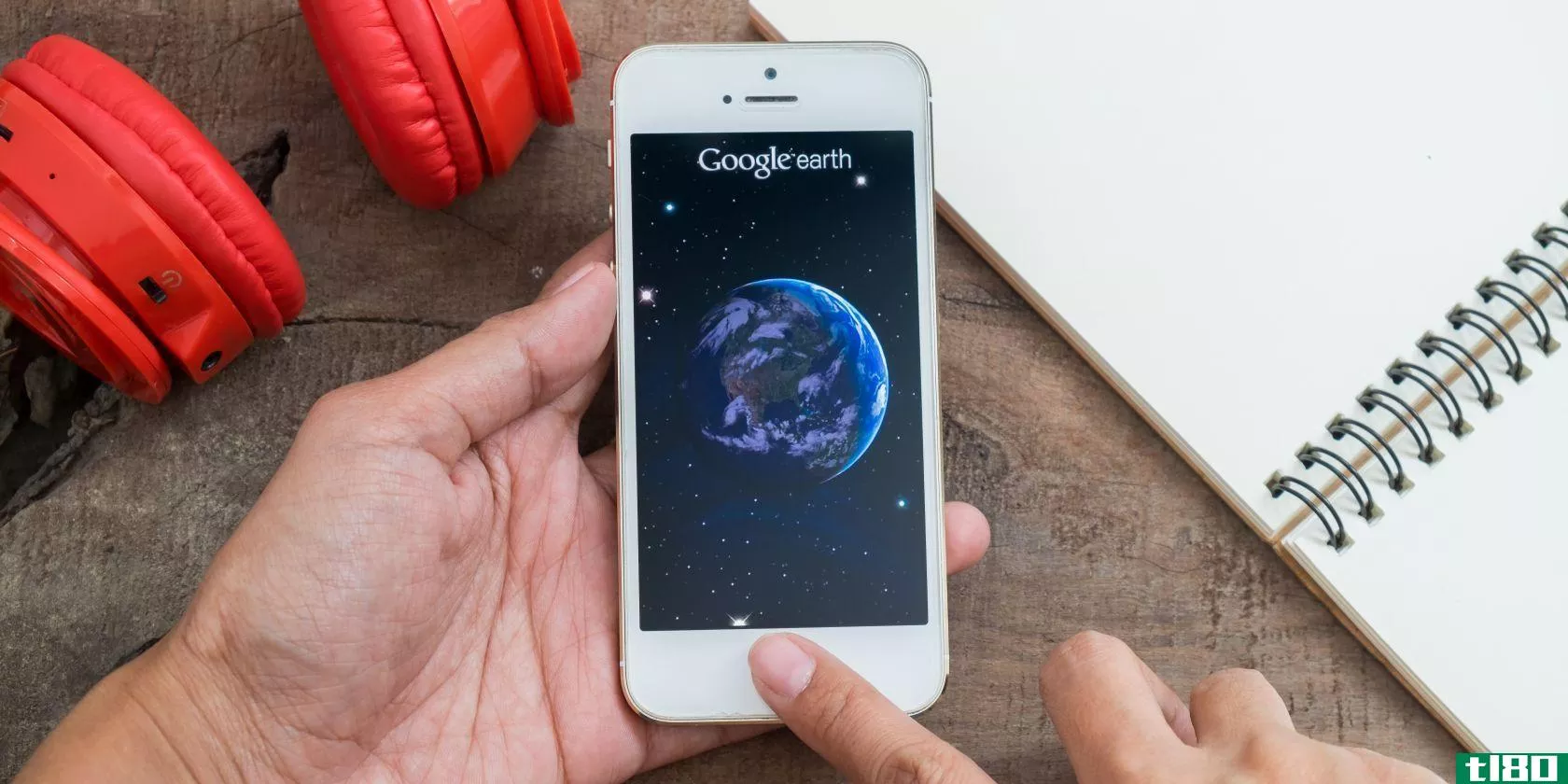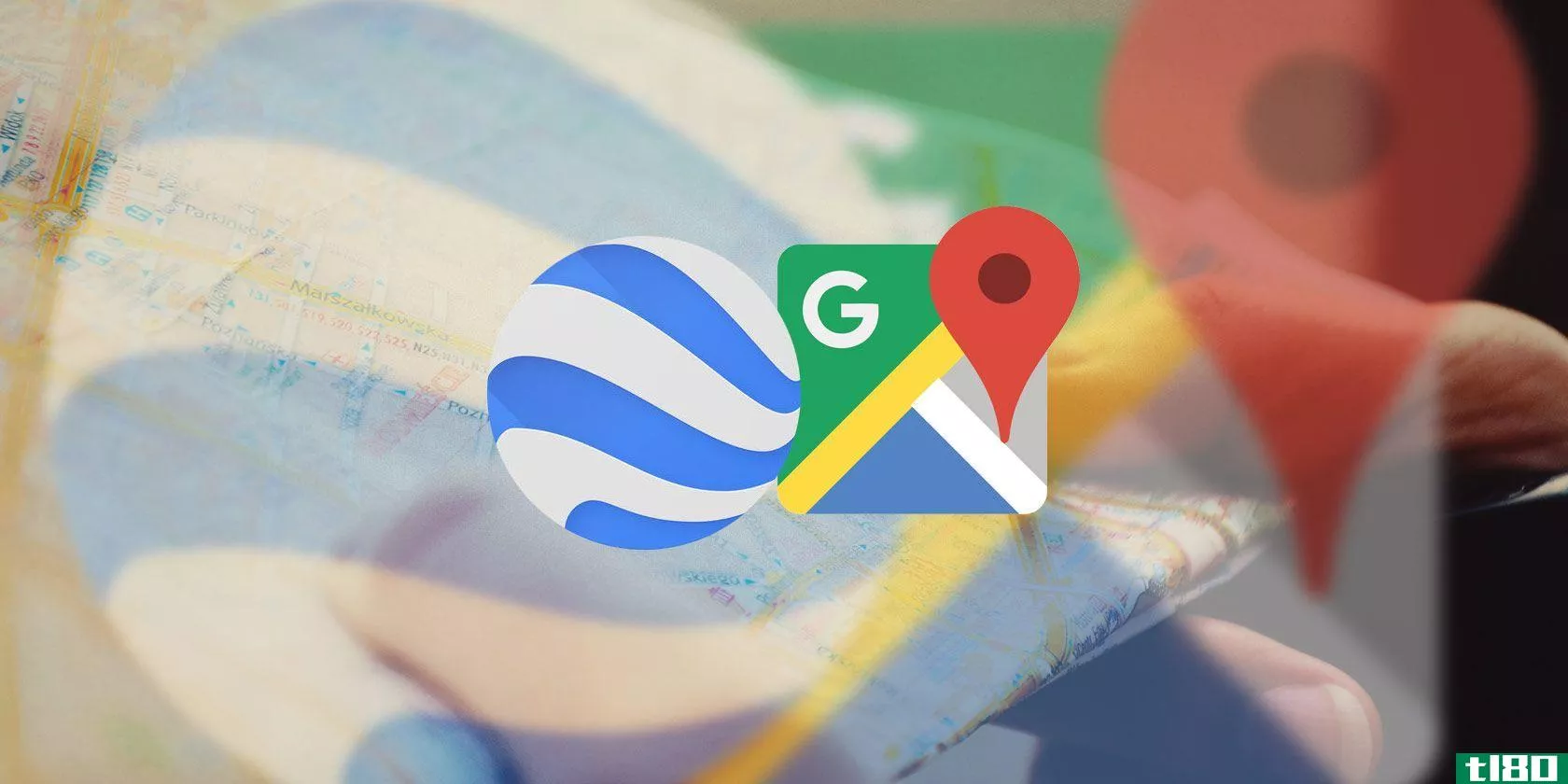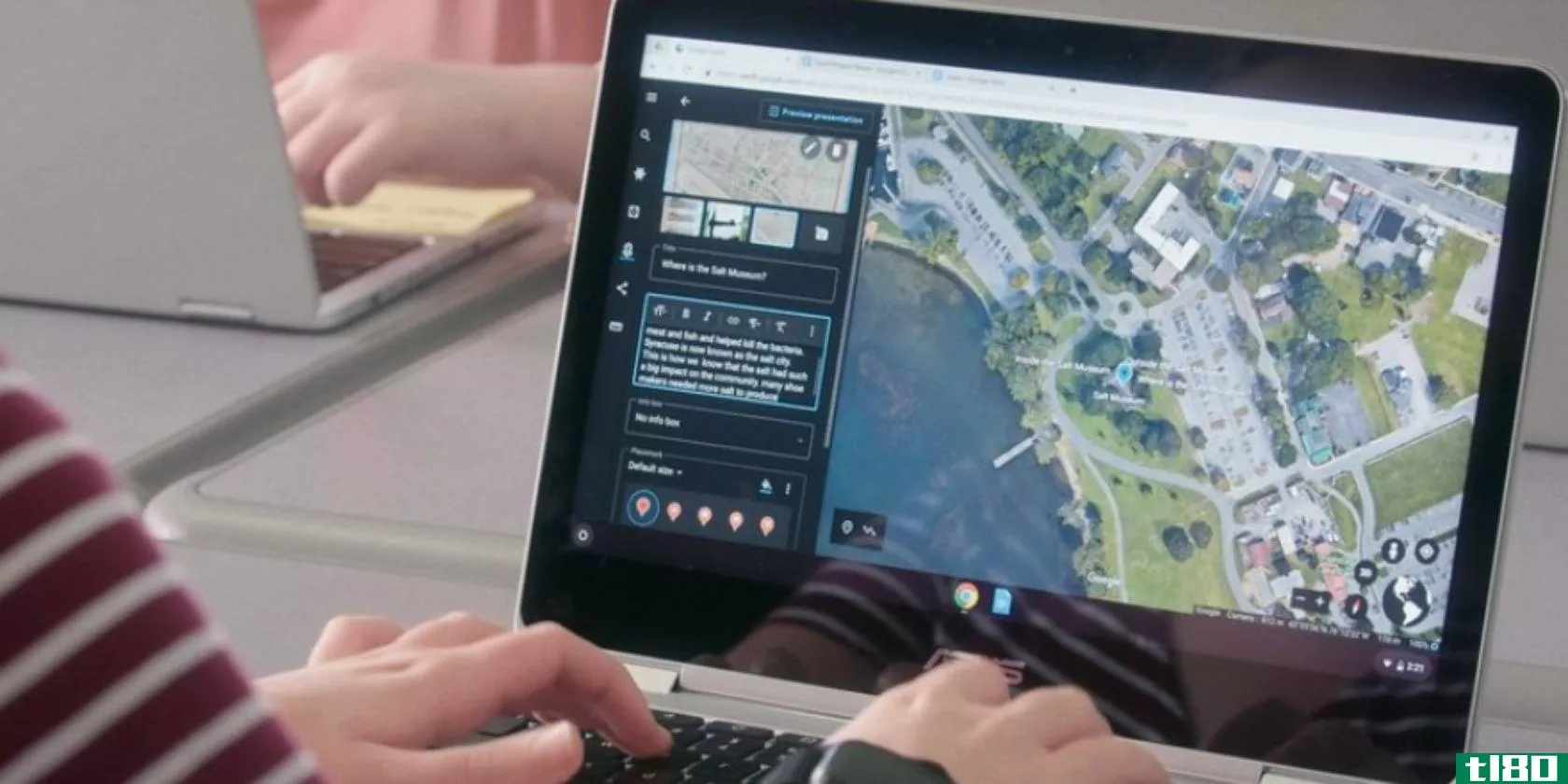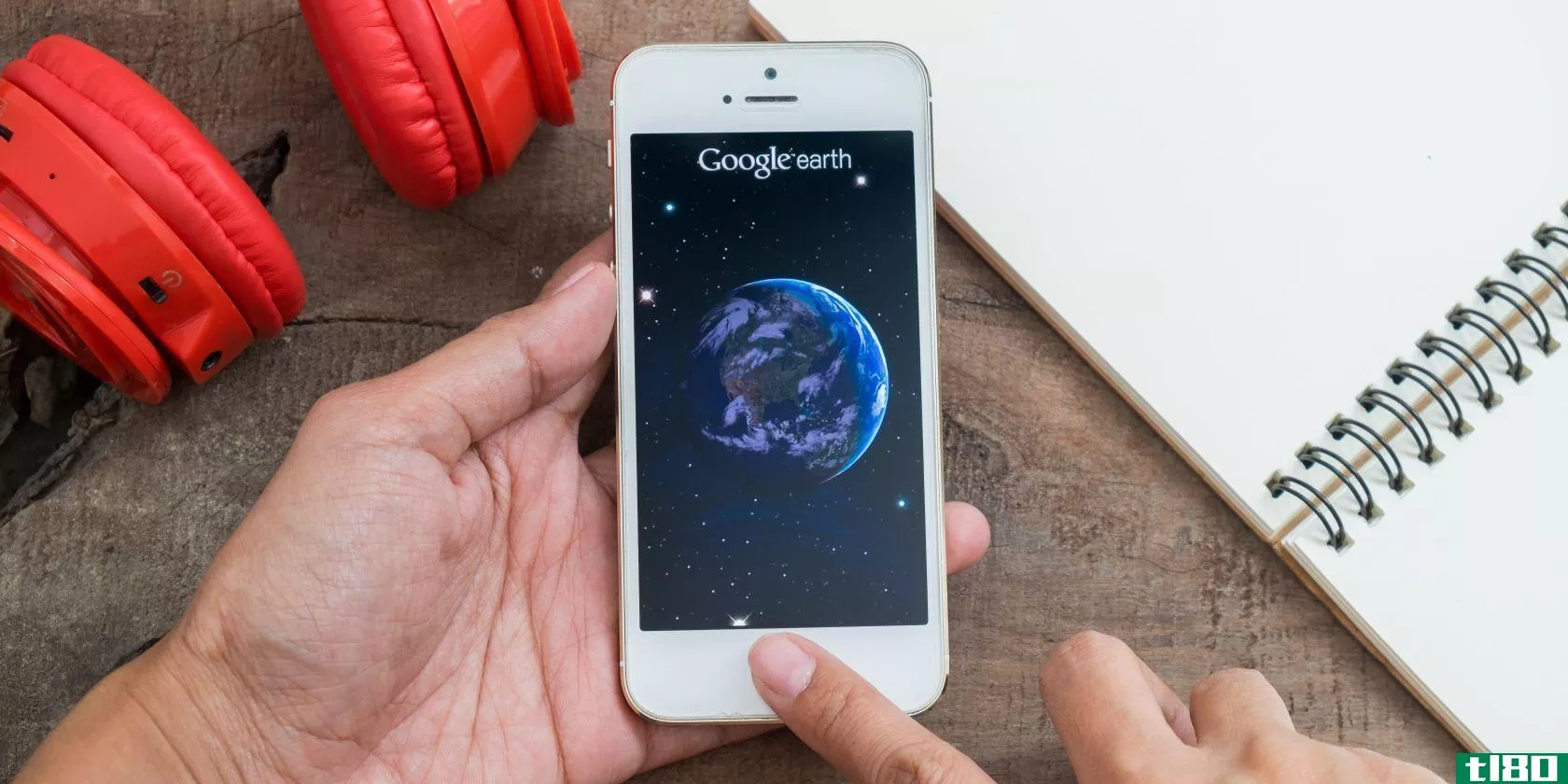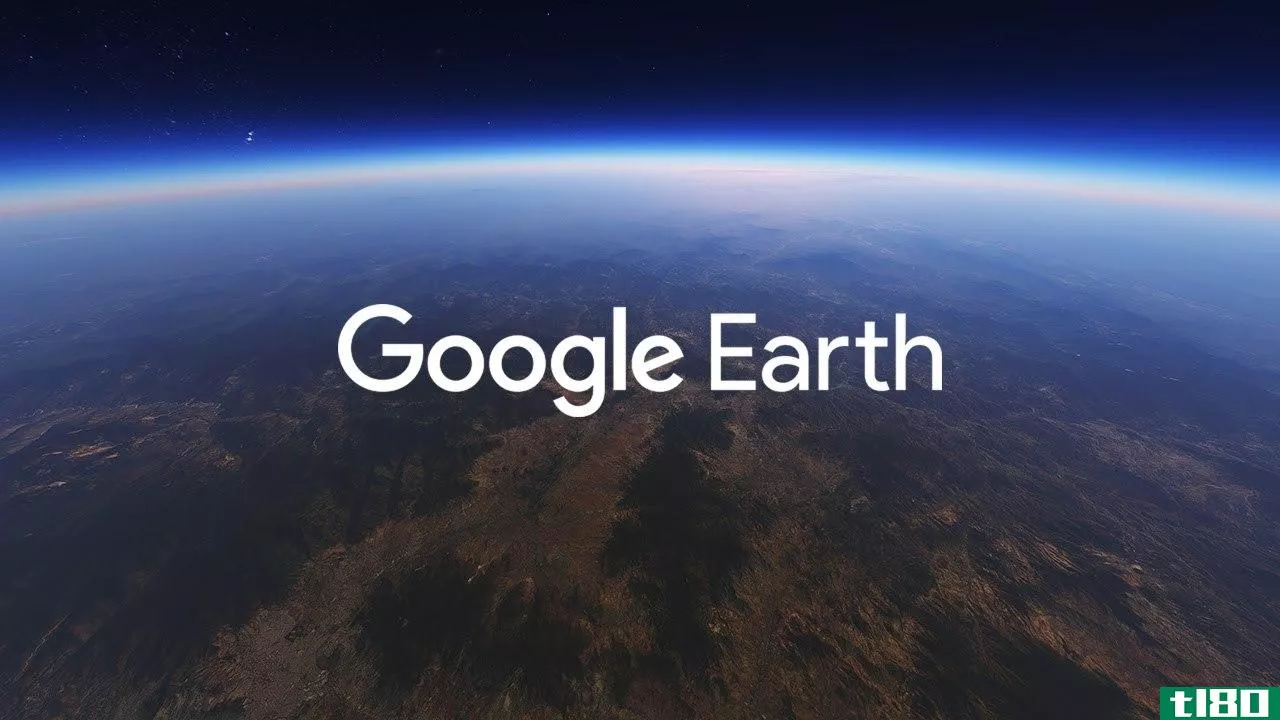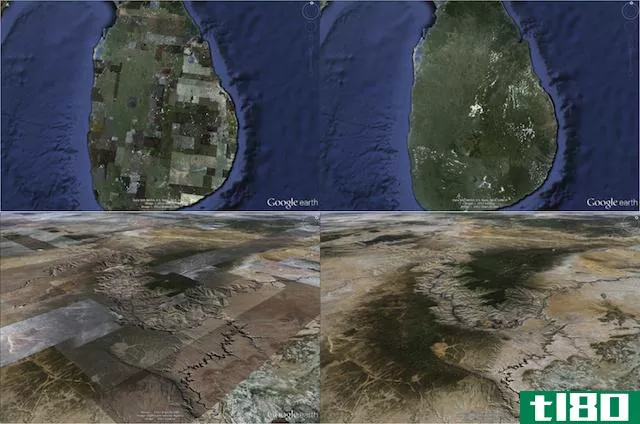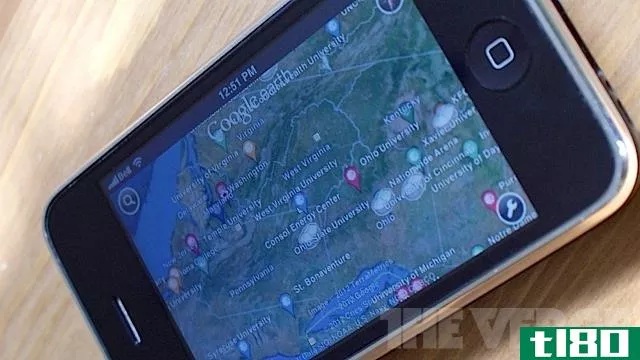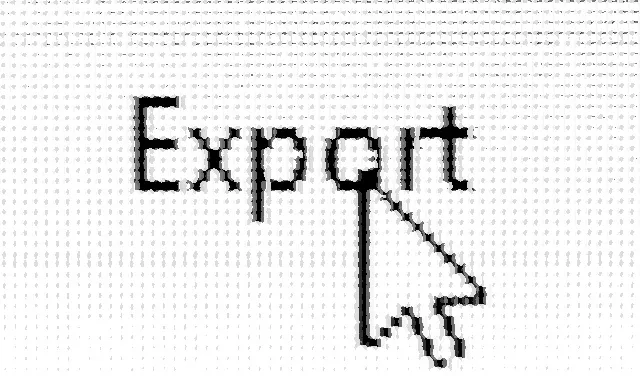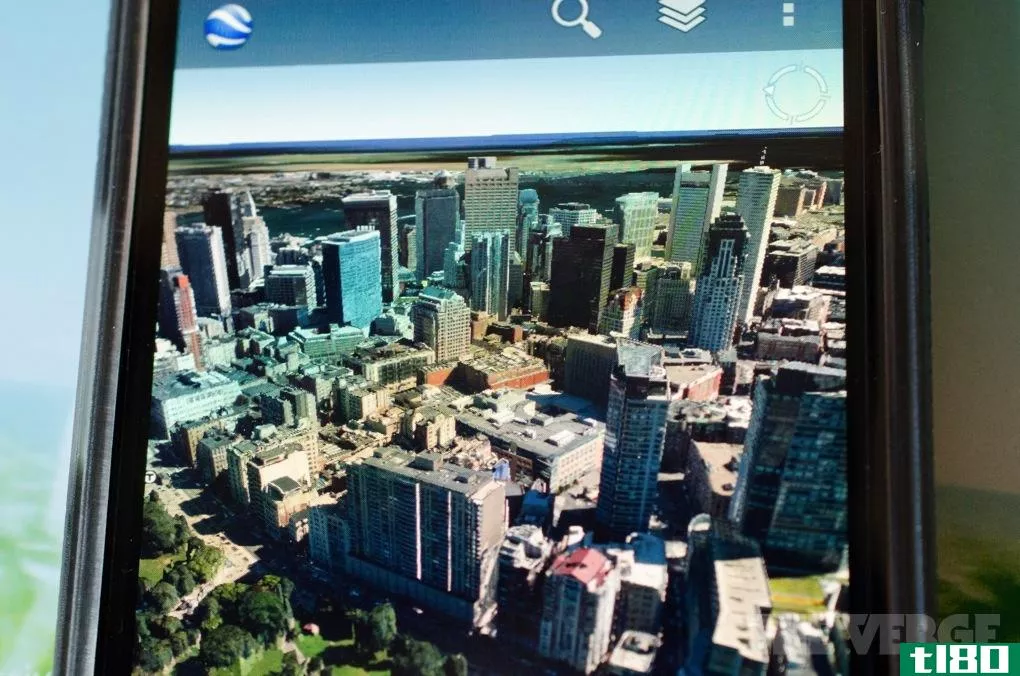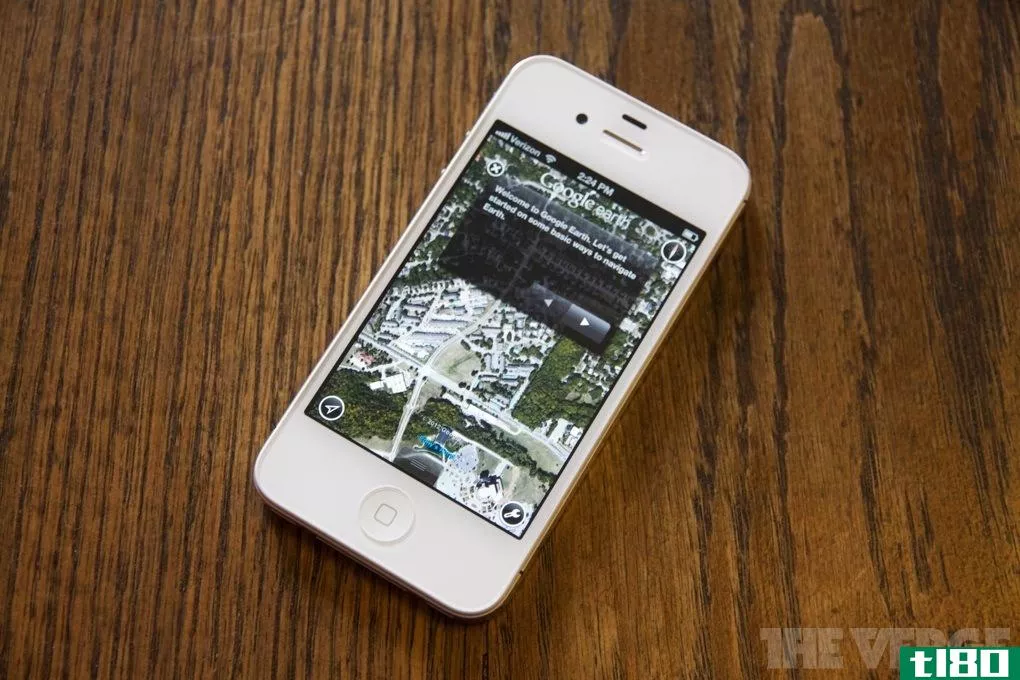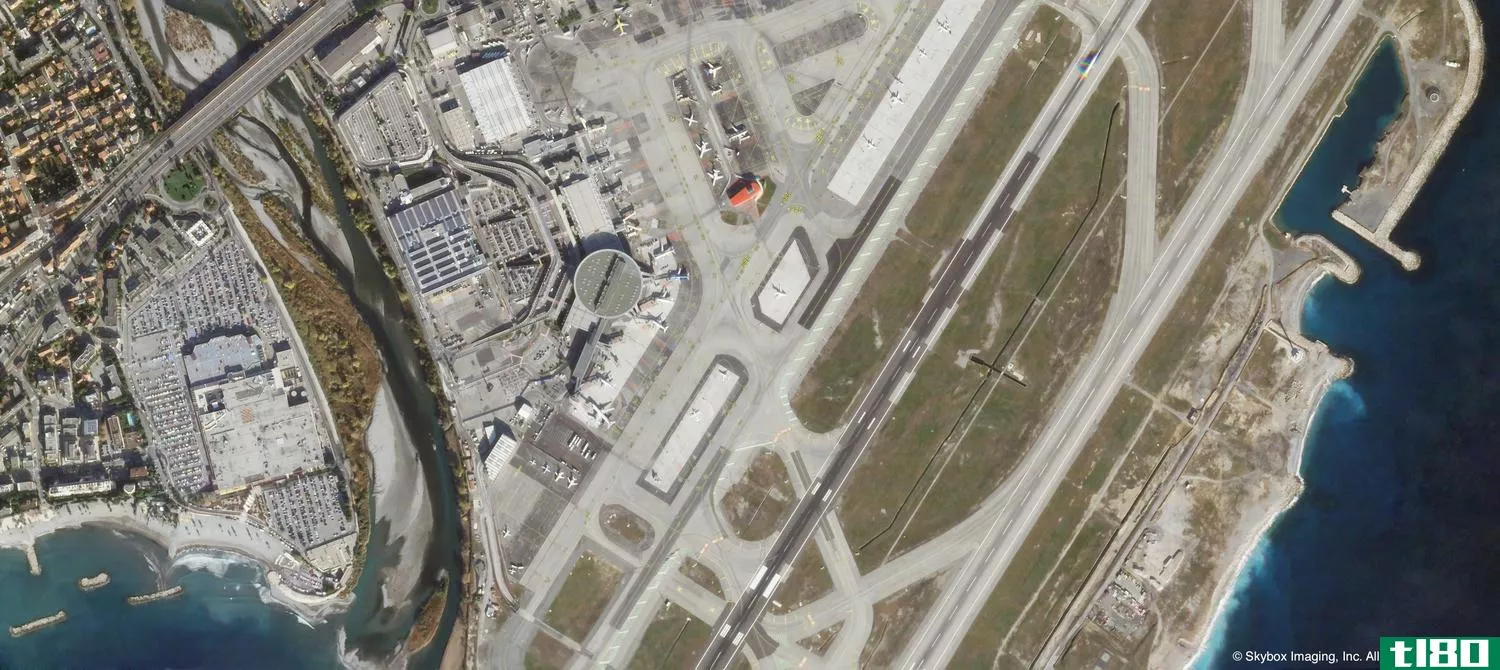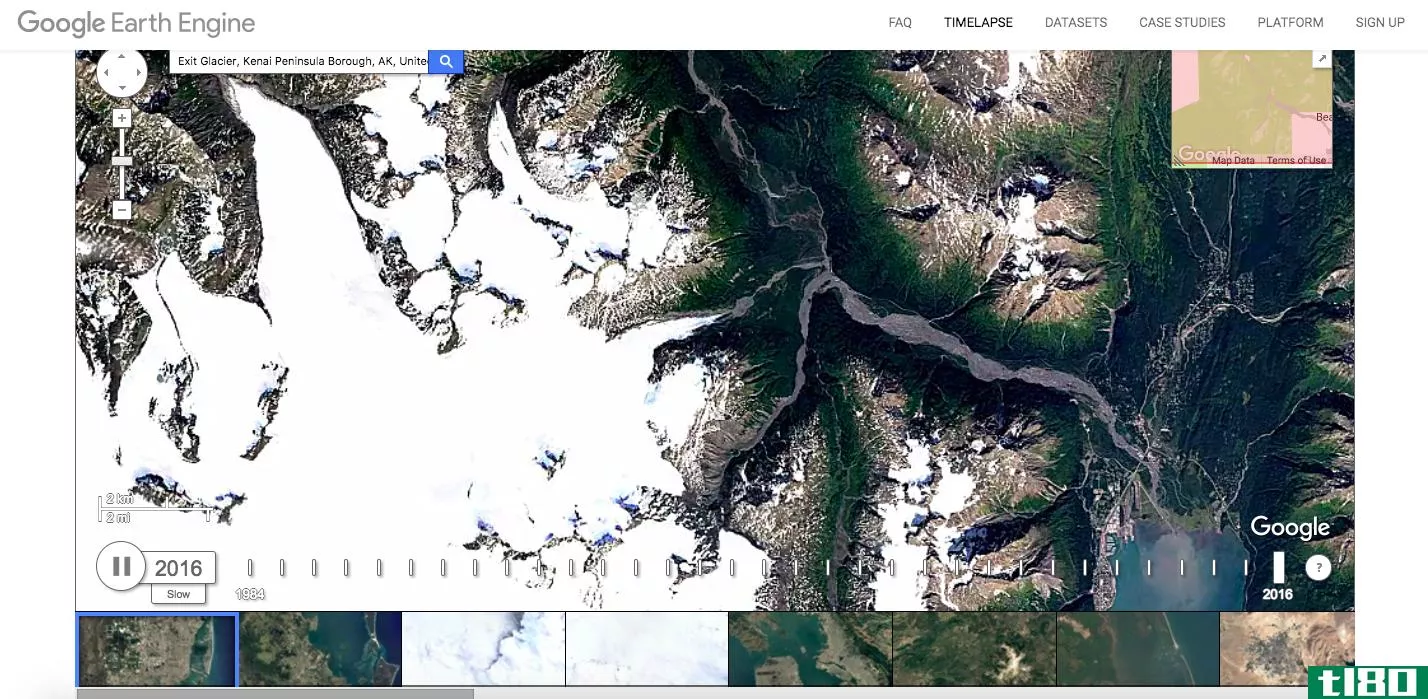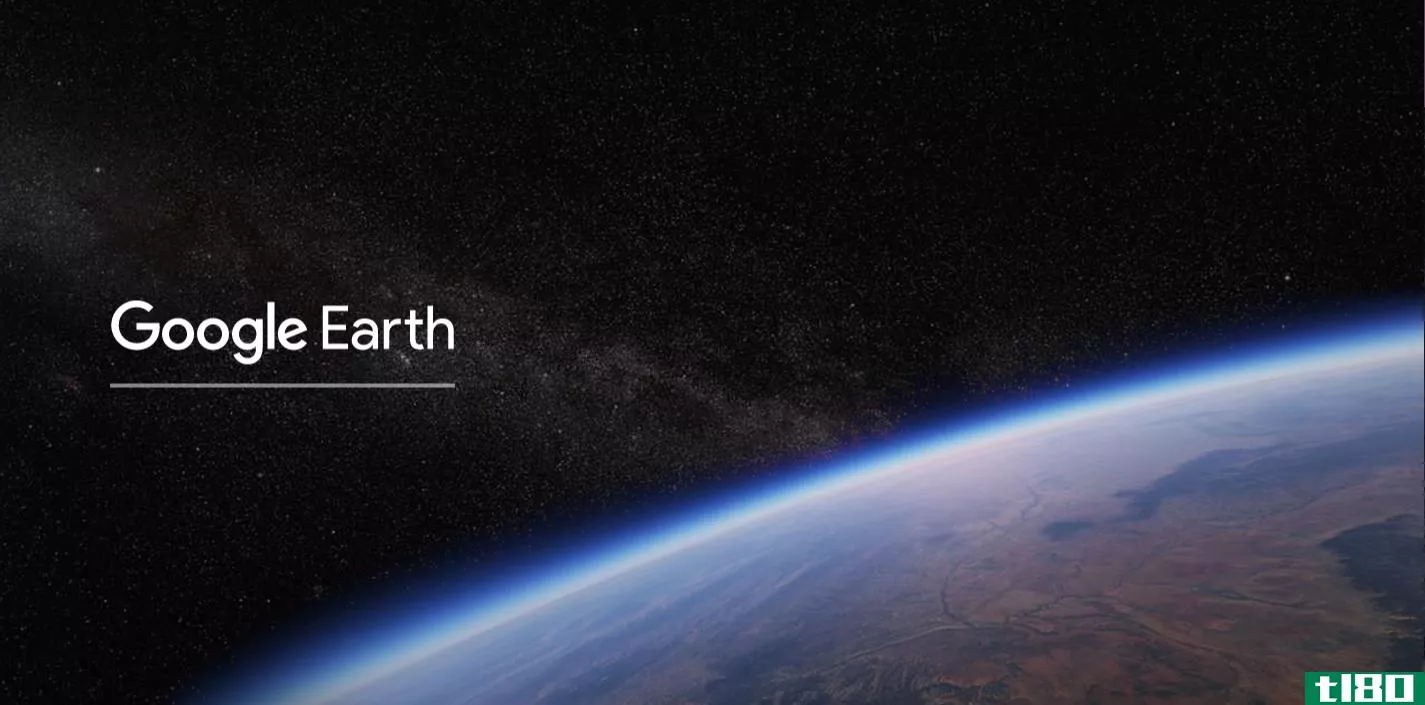如何在浏览器中使用googleearth
谷歌地球是一个惊人的工具,让你探索世界从你的家舒适。虽然它可以作为桌面和移动应用程序使用,但实际上你可以直接在你的网络浏览器中使用googleearth。
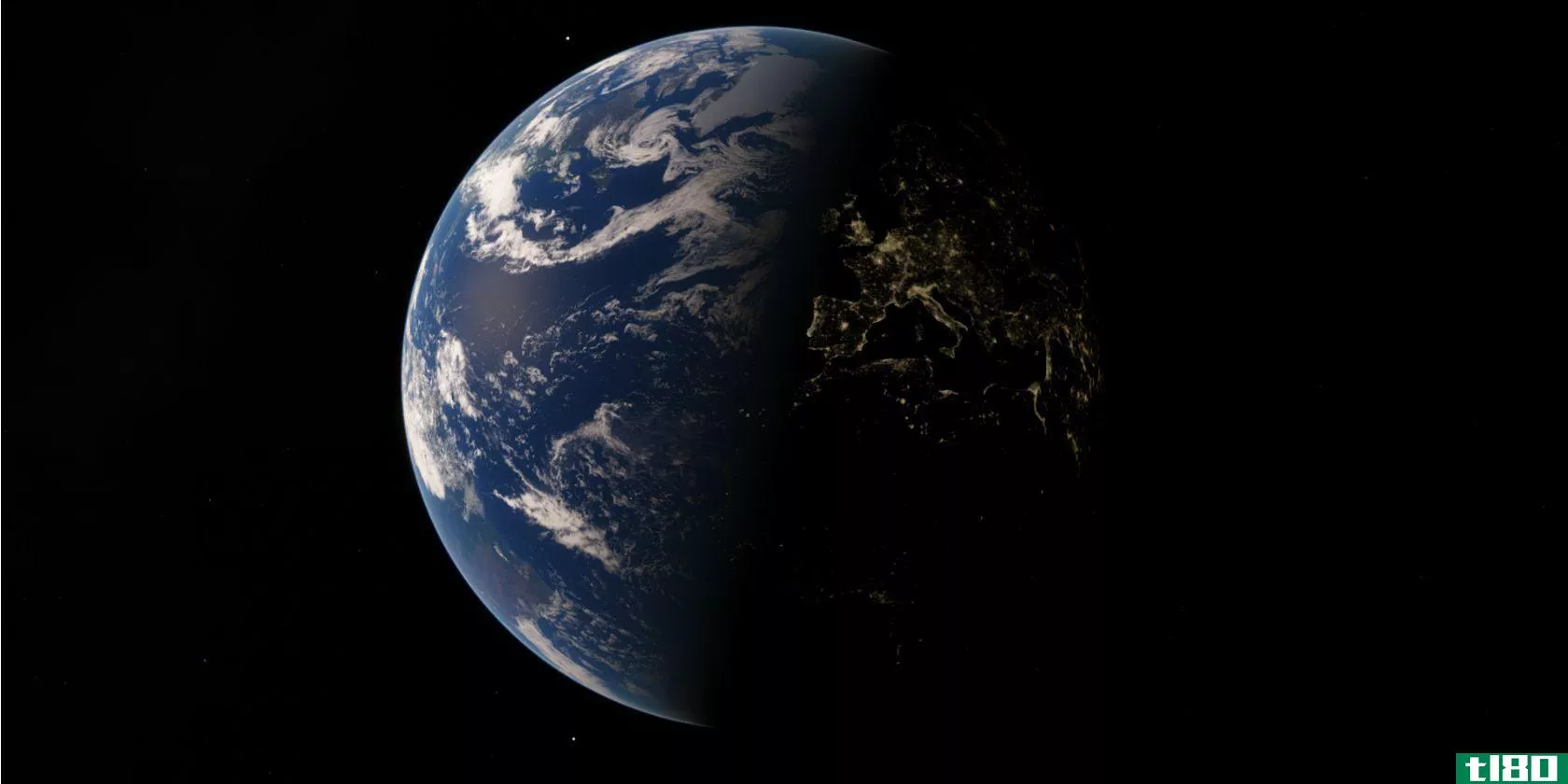
我们将向您展示如何在不下载的情况下在线使用googleearth,然后重点介绍它的一些最佳功能。
如何在浏览器中使用googleearth
在浏览器中访问googleearth非常简单。它很棒,因为你不需要下载任何东西,而且你可以在任何电脑上使用它。去吧google.com/地球然后单击“发射地球”。
起初,googleearth只能通过公司自己的Chrome浏览器使用。但是,到2020年3月,您现在可以在更多浏览器中访问,如Firefox、Opera和Edge。检查您的浏览器是否是最新的,但这应该会自动发生。
您需要在浏览器中启用硬件加速。很可能已经启用了。要再次签入Chrome,请输入chrome://设置/进入地址栏,然后单击页面底部的“高级”。在系统标题下,启用“使用硬件加速”(如果可用)。
当你第一次在浏览器中启动googleearth时,你会得到一个简短的概述,其中详细介绍了你要尝试的五件事。在那之后,世界就是你的牡蛎。
如何在浏览器中导航googleearth
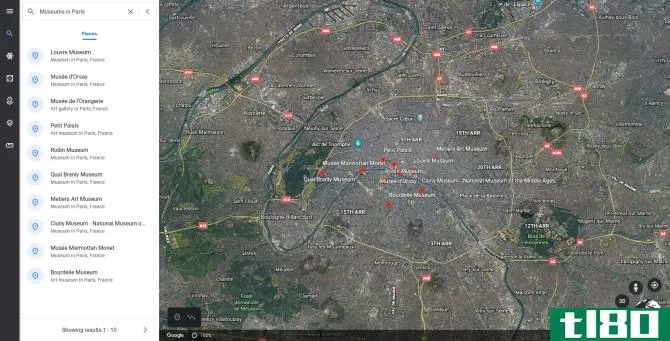
当你第一次启动googleearth时,看着整个地球,你可能会感到有点不知所措。
首先单击并拖动地球仪来旋转它。同时按住Shift键,视图将倾斜。接下来,滚动鼠标滚轮以放大和缩小。或者,如果愿意,可以使用底部的加号和减号图标。
当你离地球越来越近时,你会看到国家的名字出现。单击这些按钮可打开有关该位置的信息框,也可以单击该框进行展开。同样的功能也适用于城市、地标和公园等地方。
要转到特定的位置,请单击左侧的搜索图标。您可以按地名、地址、经纬度以及更一般的方式(例如“巴黎的博物馆”)进行搜索。
浏览器中googleearth的键盘快捷键
当你对googleearth更加熟悉时,你可以使用键盘快捷键来更快地导航。以下是一些最有用的方法:
- ? -显示键盘快捷键列表
- /-搜索
- 向上/向下翻页-放大/缩小
- 箭头键-平移视图
- Shift+箭头键-旋转视图
- O-在二维和三维视图之间移动
- R-重置视图
- 空间停止运动
最好的谷歌地球浏览器功能
googleearth充满了伟大的功能。这里有一些最好的,你应该试试。
1使用旅行者进行虚拟旅行
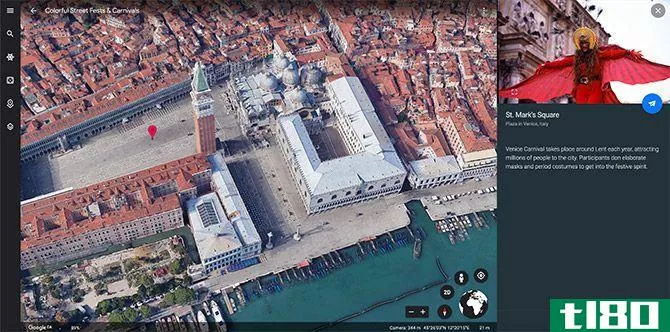
旅行者是一个功能的名字,让你去虚拟旅游。谷歌把它们称为“基于地图的故事”,你可以在探索地点和发现信息的过程中以自己的速度前进。
你可以参加的旅游包括印度的铁路和火山历史。也有互动测验,让你测试你的知识的主题,如动物呼吁和考古遗址。
要访问旅行者,请单击左侧的头盔图标。这将打开旅行者覆盖,以便您可以选择您的旅游。
以下是我们推荐的最佳旅行者之旅。
2探索3d世界
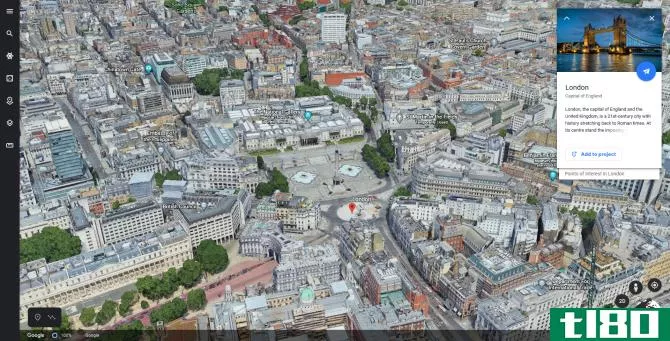
虽然从上面俯瞰地球是一个很好的探索,但是googleearth可以更进一步,这样你就可以在3D中查看东西了。
您可以查看此功能是否已激活。单击左侧的地图样式图标并启用“启用三维建筑”。
在这里,您可能还希望启用“打开动画云”功能。
3D并非无处不在——只有在谷歌捕捉到必要的高细节图像的地方。它更有可能出现在人口密集地区或著名的地标。
要在三维视图中查看某处,请按住Shift键,然后单击并拖动以更改透视图。
如果您想在3D和2D之间快速切换,请按O键。
三。创建项目
项目是一种收集位置、文本、照片和视频的方法,用于构建演示文稿、故事或自定义地图。
首先,单击左侧的项目图标,然后在Google Drive中创建>;创建项目。首先,单击“无标题项目”输入项目的名称和描述(如果需要)。
接下来,单击New feature并从Search to add place、add placemark、Draw line or shape和Fullscreen slide中进行选择。您可以随意尝试这些特性,因为您可以轻松地添加和删除它们。
当你探索googleearth时,你也可以把东西放在你的项目中。您只需单击信息框中显示的“添加到项目”按钮。
最后,您可以邀请其他人查看项目并进行协作。为此,在“项目”窗格打开的情况下,单击顶部的“共享项目”图标。
如何更改googleearth设置
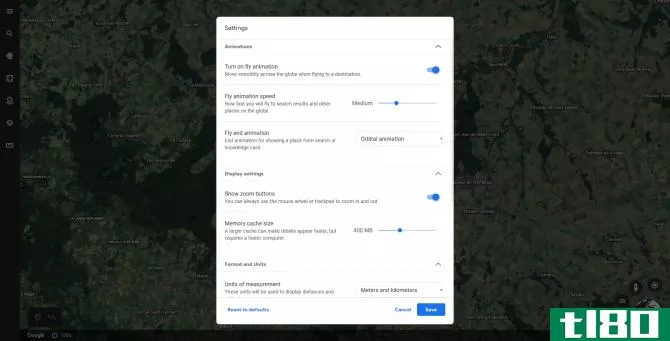
您可能需要自定义您的googleearth设置,以调整动画、调整单位测量等。
为此,请单击左侧的菜单图标,然后单击设置。
设置按标题的动画、显示设置、格式和单位以及常规设置进行拆分。
如果您的计算机难以正确显示Google Earth,则应禁用“启用动态动画”并减小内存缓存大小。
谷歌会根据你的位置自动确定你喜欢的格式和单位。但是,您可以手动更改测量单位和纬度/经度格式。
如果您更改了设置并希望它们恢复到最初的状态,只需单击窗口底部的“重置为默认值”。
谷歌地球多久更新一次?
现在你知道如何在浏览器中使用googleearth了,是时候去探索我们美丽的星球所能提供的每一个角落了。
如果你想了解更多关于googleearth的信息,请了解googleearth的更新频率。
- 发表于 2021-03-25 03:08
- 阅读 ( 269 )
- 分类:互联网
你可能感兴趣的文章
新的googleearth现在可以在ios上使用
...何时候都更大、更好,甚至在iOS上也是如此。谷歌地球(googleearth)在2017年4月进行了一次重大改版,但这一经过改进的新应用程序最初只能在Android和Chrome上使用。不过,现在新的googleearth也可以在iOS上下载。 ...
- 发布于 2021-03-13 14:18
- 阅读 ( 303 )
使用googleearth了解更多关于披头士乐队的信息
谷歌地球(googleearth)正在通过一次虚拟巡演来庆祝披头士的生活和时代,展示披头士职业生涯的精彩。这个虚拟旅游利用了谷歌地球的故事平台旅行者。结果是披头士乐队参观了最重要的地点。 ...
- 发布于 2021-03-14 13:03
- 阅读 ( 238 )
谷歌地球刚刚收到一个大规模的全球更新
在两年多的第一次重大更新中,googleearth添加了大量新功能,并更新了全球相当一部分地区的卫星图像。新版本增加了特定地点的3D地图、随机地点的事实和导游。此外,googleearth现在是现代的:你不再需要下载和安装来体验这个...
- 发布于 2021-03-15 00:24
- 阅读 ( 202 )
最好的谷歌地球和地图:5宝石你应该看到
在浩如烟海的产品中,googleearth和googlemaps仍然是公司最优秀的两款软件。对于这些无处不在的地图工具,几乎没有挑战者。它们涵盖的内容太多了,你甚至可能不知道它们最好的部分。 ...
- 发布于 2021-03-16 14:19
- 阅读 ( 416 )
现在可以使用googleearth创建虚拟旅游
谷歌在googleearth中添加了一套创建工具。这些可以让你创建虚拟旅游使用谷歌地球,让你讲故事使用谷歌的卫星图像的力量。然后你可以和其他人分享这些故事。 ...
- 发布于 2021-03-18 14:22
- 阅读 ( 224 )
如何使用googleearth的测量工具以及为什么它有用
最新的googleearth功能(在Chrome、iOS和Android上提供)允许您测量任意两点之间的距离,以及基于您的选择的周长或面积。 ...
- 发布于 2021-03-24 03:58
- 阅读 ( 213 )
googleearth终于可以在chrome以外的浏览器中使用了
...这家搜索巨头早在2017年就在互联网上推出了谷歌地球(googleearth),并同时削减了其桌面应用程序。谷歌说“我们是开放网络标准的大支持者”,但是地球在网络上推出了Chrome纯本地客户端(NaCl)技术,因为没有一个标准可以...
- 发布于 2021-04-20 09:38
- 阅读 ( 185 )
googleearth6.2去掉了“拼凑被子”的效果
googleearth的最新版本就在这里,这是一个非常重要的版本6.2中的一种新渲染技术,它可以让你在不碰到“拼凑被子”效果的情况下,平滑地平移和缩放世界。早期版本存在匹配不同时间或不同天气拍摄的图像的问题,但效果相当...
- 发布于 2021-04-21 04:55
- 阅读 ( 69 )
googleearth为ios带来了自定义地图查看功能
正如所承诺的,iOS版的谷歌地球已经更新,现在支持自定义地图查看。就像最近发布的Android更新一样,你现在可以在应用程序中打开KML文件,你现在可以在应用程序中打开KML文件,这意味着你可以查看人们放在一起的任何自定...
- 发布于 2021-04-21 17:34
- 阅读 ( 132 )